تسمح لك أنظمة التشغيل مثل Windows 7 و 8 و 8.1 بتشغيل الأصوات أثناء التنقل بين الملفات والمجلدات ، أو عند تنفيذ إجراءات معينة مثل فتح أو إغلاق التطبيقات. استخدم لوحة تكوينات الصوت لتحديد الإجراءات التي تريد سماع أصوات لها يدويًا عند التفاعل مع الماوس.
الخطوة 1
انقر بزر الماوس الأيمن فوق ملف الصوت في علبة النظام ، ثم حدد اصوات.
فيديو اليوم
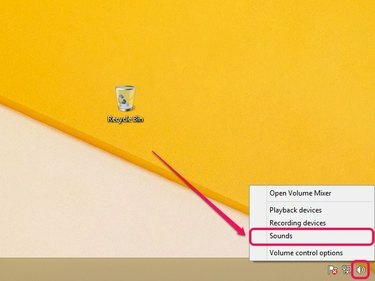
تظهر لوحة تكوينات الصوت.
حقوق الصورة: الصورة مجاملة من مايكروسوفت
الخطوة 2
انقر على اصوات التبويب. يسرد قسم أحداث البرنامج الأحداث المختلفة التي يمكن أن تصدر أصواتًا أثناء التفاعل معها باستخدام الماوس.
- بدء التنقل - فتح الملفات والمجلدات باستخدام مستكشف الملفات أو مستكشف Windows
- إغلاق البرنامج - إغلاق التطبيقات
- تعظيم - تعظيم التطبيقات
- تصغير - تصغير التطبيقات
- أوامر القائمة - تحديد العناصر في قوائم السياق.
- برنامج مفتوح - فتح التطبيقات
- الاستعادة - استعادة التطبيق بعد التصغير
- Restore Down - استعادة التطبيق إلى الحجم الطبيعي
- حدد - تحديد العناصر على سطح المكتب
على سبيل المثال ، لتشغيل أصوات النقر أثناء التنقل عبر الملفات والمجلدات عبر مستكشف الملفات (مستكشف Windows في Windows 7) ، حدد ابدأ التنقل.

أحداث البرنامج تسرد أحداث البرنامج المختلفة.
حقوق الصورة: الصورة مجاملة من مايكروسوفت
الخطوه 3
افتح ال اصوات القائمة ، ثم حدد بدء نظام الملاحة في Windows من قائمة الأصوات المتاحة.

يصدر صوت بدء تشغيل Windows Navigation صوت نقر مميزًا.
حقوق الصورة: الصورة مجاملة من مايكروسوفت
نصيحة
اختبر الأصوات المختلفة باستخدام ملف اختبار زر.
لإزالة الصوت من حدث ، حدد الحدث ، ثم حدد لا أحد في قائمة الأصوات.
الخطوة 4
انقر تطبيق، ثم انقر فوق نعم لحفظ التغييرات.
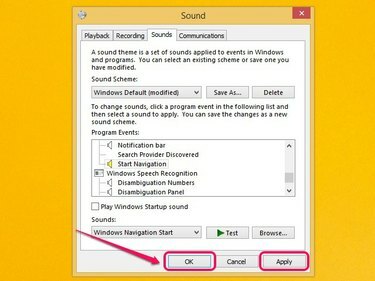
يتم تطبيق التغييرات على الفور ولا تتطلب إعادة تشغيل الكمبيوتر.
حقوق الصورة: الصورة مجاملة من مايكروسوفت
نصيحة
للعودة إلى الإعدادات الافتراضية ، انقر فوق القائمة المنسدلة ضمن نظام الصوت ثم حدد Windows افتراضي. يمكنك أيضًا حفظ أنظمة الصوت المختلفة بالنقر فوق حفظ باسم ، والذي يمكنك تحديده لاحقًا من القائمة المنسدلة Sound Scheme.




